Dies ist eine Schritt für Schritt Anleitung, wie du das Conversion Tracking mit Adwords einrichtest. Willst du deine Conversions mittels Google Analytics tracken, dann klicke hier. Weiterhin ist zu beachten, dass du im Datenschutz ein entsprechenden Hinweis hinterlassen musst.
Deine Adwords Kampagnen sind korrekt eingestellt und laufen, deine Anzeigen und Keywords generieren ordentlich Impressions und auch Klicks. Jetzt geht es für dich an die Optimierung des Kontos und die Senkung der Kosten. Doch wie stellst du das an, wenn du nicht weißt woher welcher Umsatz / Lead kommt? Ohne Conversion Tracking bist du da schnell aufgeschmissen. Zwar hast du eine Mail bekommen, dass sich jemand für deine Software interessiert oder ein Produkt gekauft hat – aber was war der Auslöser?
Conversion Tracking ist notwendig um den Erfolg deines Adwords Kontos zu erkennen. Egal ob du Produkte verkaufst, Webinar Anmeldung brauchst oder Emails sammelst. Mit den Conversion Daten kannst du genau feststellen, welche Anzeige funktioniert und welches Keyword nur Geld verbrennt. Also kannst du richtig reagieren und den CPC senken oder die Anzeigen umschreiben.
Je nachdem, welche Art von Geschäft du betreibst kann eine Conversion also ein Verkauf eines Produktes sein, das Anmelden im Newsletter, die Kontaktanfrage, ein Klick auf ein Button oder ein Anruf – die Definition liegt bei dir. Was ist dir wichtig? Welches Ziel hat deine Adwords Kampagne? Wenn du genau weißt, was für dich eine Conversion ist, dann geht es an die Einrichtung.
AdWords Conversion Tracking einrichten
Um das Conversion Tracking korrekt einzurichten ist etwas Arbeit in HTML bzw. an deinem Quellcode erforderlich. Adwords stellt dir einen HTML Code zur Verfügung, denn du dann in die Seite einfügst, die als Bestätigung für eine Conversion dient. Bei Shops ist es in der Regel die „Danke für Ihre Bestellung Seite„, bei einer Newsletter Anmeldung wäre es dann „Danke für die Anmeldung im Newsletter“ usw.
Auf gehts:
Als ersten Schritt gehst du in dein Adwords Konto. Dort gehst du in der oberen Navigation auf Tools und dann im Aufklappmenu auf Conversions. Nun bist du auf der Seite Conversion-Aktionen. Mit einem Klick auf +Conversions kannst du deinen ersten Conversion Code erstellen.
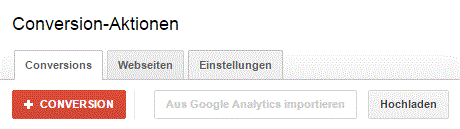
Erster Schritt zur Einrichtung eines Conversion Codes
Nun musst du drei Schritte durchgehen. Durch die Führung wird sichergestellt, dass keine Angaben fehlen. Danach steht dir dein HTML Code zur Verfügung. Als erstes vergibst du einen eindeutigen Conversion Namen. So kannst du später – falls du mehrere Conversion Ziele hast – eine bessere Unterscheidung vornehmen. In den meisten Fällen hat man nämlich mehrere Conversion Ziele ( Newsletter, Verkauf, Kontakt etc. )
Als nächstes musst du eine Quelle auswählen.
Anhand der Quelle der Conversion kannst du verfolgen, ob eine Conversion in Form einer Aktion auf deiner Website, einer importierten Offline-Aktion oder eines Anrufs bei Ihrem Unternehmen erfolgt ist bzw. ob es sich um den Download einer mobilen App bei Google Play oder den Import eines Ziels aus Google Analytics handelt.
Folgende Möglichkeiten hast du dabei:
1) Webseite.
2) App für Mobiletelefone.
3) Anrufe von Anzeigen mit Anruferweiterungen.
4) Anrufe bei einer Google-Weiterleitungsrufnummer auf Ihrer Website.
5) Klicks auf eine Telefonnummer auf Ihrer mobilen Website.
6) Importieren.
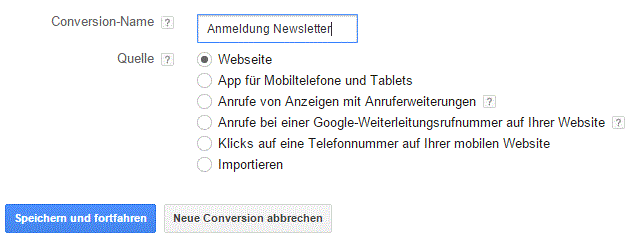
Wahl eines eindeutigen Conversion Namen
Gehen wir mal die – für die Meisten – wichtigeste Möglichkeiten im Detail durch:
1) Webseiten Conversions
Als Conversion-Wert versteht sich meist eine monitärer Wert. Digitalprodukte haben meist immer den gleichen Preis. Im Shop setzt sich der Warenkorb in der Regel immer anders zusammen. Und den Wert einer Newsletter Anmeldung lässt sich nicht ohne weiteres festlegen. Zu den variablen Werten später mehr.
Die Zählmethode unterscheidet sich ganz nach Verwendungszweck. Prinzipiell sind Alle Conversions für Verkäufe empfehlenswert und für zb. Kontaktformulare Einzelne Conversions. Im Detail kann man das auf dieser Support-Seite von Adwords nachlesen.
Der Conversion-Tracking-Zeitraum beschreibt wie lange eine Conversion nach einem Klick zählt. Wenn ich also auf deine Anzeige klicke, 14 Tage später aber erst kaufe, dann kann man das entweder noch als gültigen Zeitraum festlegen oder ausschließen. Ich empfehle hier mindestens 30 Tage zu wählen. Bei Reisen zb. ist es selten, dass sofort gebucht wird – sollte da der Zeitraum zu kurz eingestellt sein, werden keine Conversions erfasst.
In der Conversion-Kategorie wird festgelegt, um welchen Typ von Conversion es sich handelt. Hier kannst du also neben dem Namen noch ein weiteres Mal eine bessere Zuordnung festlegen.
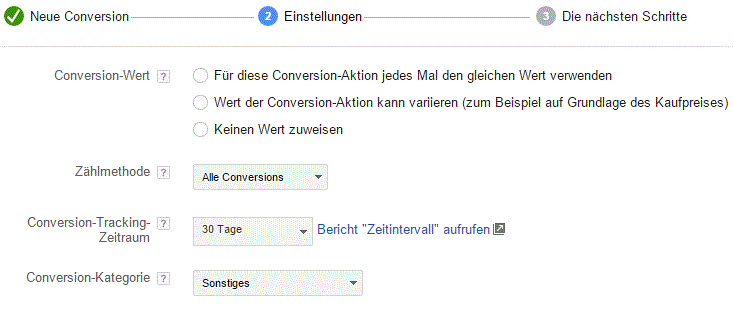
Grundeinstellungen für das Conversion Tracking festlegen
Die Auszeichnungssprache ist in den meisten Fällen HTML. Solltest du eine mobile Webseite betreiben, dann kann es sein, dass eine andere Auswahl (XHTML, XHTML oder WML) mehr Sinn macht. Eine kurze Rücksprache mit dem Programmierer sollte helfen.
Conversion Tracking Anzeige
Wenn du es möchtest, dann wird automatisch auf der Seite mit dem Tracking Code auch ein Hinweis erscheinen, dass ein Tracking Code genutzt wird. So wissen deine Besucher, dass sie von Google getrackt werden. Du kannst die Benachrichtigungssprache und die Farbe selber noch bearbeiten. Diese Option ist allerdings nur optional. Ich persönlich nutze diese Funktion nicht. Auf der Datenschutz Seite sollte dann aber ein deutlicher Vermerkt stehen. Wer sich nicht 100%ig sicher ist, der kann sich einen Rat vom Anwalt holen.

Auszeichnungssprache und Tracking-Anzeige einstellen & wir sind (fast) fertig
Unter Erweiterte Optionen solltest du lediglich sicher sein, dass ein Häckchen bei Optimierung gesetzt ist. Dies ist für die automatisierte Verbesserung deiner Kampagnenperformance wichtig. Die Einstellung der View-through-Conversion wird im späteren Teil behandelt. Vorerst lassen wir das auf 30 Tage.
Der letzte Schritt: Den Conversion Code einbinden (lassen)
Auf der nächsten Seite hast du die Wahl: Entweder du schickst den Code (mit Anleitung) an deinen Programmierer oder du machst die Änderungen selbst. Das Einfügen ist eigentlich absolut kein Problem. Dazu kannst du „einfach“ im FTP die gewünschte Seite aufrufen, die den Code bekommen soll. Dann bearbeitest du sie und fügst den Code zwischen dem <body></body> ein. Das wars!
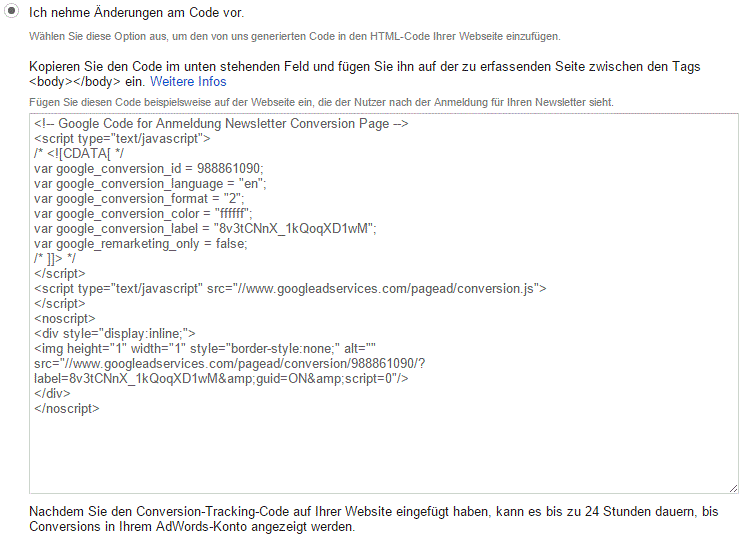
So ähnlich wird dann auch dein Tracking-Code aussehen
Auswertung der Conversion Daten im Adwords Konto
So – nun musst du dir deine Conversion Daten nur noch anzeigen lassen. Das ist allerdings auch kein Problem. Wenn du in deinem Konto bist, dann auf Kampagnen-, Anzeigengruppen-, Anzeigen-, oder Keywordebene gehen. Jetzt klickst du auf Spalten > Spalten anpassen. Danach auf den Reiter Conversions. Dort sind nun alle Conversion relevante Messwerte.
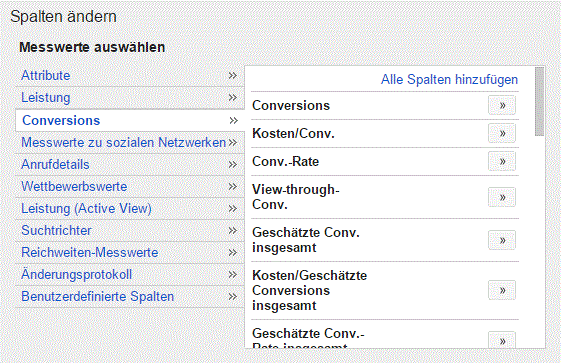
Hier kannst du dann auch deine Conversions sehen
Folgende Werte sind empfehlenswert:
Klicks mit Conversion, Kosten / Klicks mit Conversion, Klick-Conversion-Rate (= Wie viel % der Klicks generiert eine Conversion – Je höher, desto besser), View-through-Conv..
AdWords Conversion Tracking: Fragen und Antworten
Wie funktioniert Conversion Tracking von variablen Werten?
Wenn du variable Warenkörbe tracken möchtest, dann musst du den Code etwas anpassen. Je nach E-Commerce Plattform variiert es dann aber im Detail. Da jedes System anders ist lässt sich hier keine pauschale Anleitung schreiben. Diese Aufgabe kann man entweder etwas leichter mit Analytics übernehmen, aber die beste Lösung wird dein Programmierer liefern. Sofern du keine tiefere Erfahrung mit Programmierung hast empfehle ich dies auch ganz eindeutig!
View-Through-Conversions – Was ist das?
Wie auch schon während der Einrichtung gesagt, soll es jetzt um die View-Through-Conversions gehen. Hierbei geht es um folgende Situation: Ein User sieht deine Anzeige, aber er klickt nicht drauf. Dann besucht er später deine Webseite über einen anderen Kamal und führt dann eine Conversion aus. Es ist also wahrscheinlich, dass durch deine Anzeige der User beeinflusst wurde und zu einem späteren Zeitpunkt doch dein Angebot wahrgenommen hat. Falls dein Geschäft spezielle Eigenarten hat, dann kannst du hier den Zeitraum genau einstellen.
Wie kann ich Adwords automatisch meine Kampagne verbessern lassen?
In diesem speziellen Fall kann man Adwords die Anzeigenrotation überlassen. Die Anzeigen werden dann nach Conversions optimiert bzw. Ausgespielt. Das heißt, dass die Anzeigen gezeigt werden, die wahrscheinlich mehr Conversions erzielen. Normalerweise ist die Anzeigenrotation auf „optimiert für Klicks“ eingestellt. Also wird Adwords die Anzeige schalten, die wahrscheinlich die meisten Klicks generiert. Um das einzustellen, musst du in die entsprechende Kampagne > Einstellungen > Anzeigenschaltung: Anzeigenrotation, Frequency Capping.
Ebenfalls kannst du Adwords auch automatisch die CPC anpassen lassen. Auch auf Grundlage der vorhanden Conversions. Du stellst entweder einen maximalen Wert ein – also wie viel ist dir die Conversion maximal Wert oder einen Zielwert – also wie viel würdest du gerne für eine Conversion ausgeben (zu geringe Werte kann das System nicht verarbeiten). Beachte aber, dass dafür genügend Conversions vorhanden sein müssen. Sonst kann das System nicht korrekt arbeiten und bietet diese Option auch nicht an. Du findet sie unter Kampagne > Einstellungen > Gebotsstrategie.
Dennoch empfehle ich immer die Kampagnen Optimierung selber zu machen. In den meisten Fällen bringt das eindeutig mehr.
Ich sehe keine Daten
Es kann bis zu 24 Stunden dauern, bis die Daten in Adwords sichtbar werden. Sollte es nach einem Tag aber noch immer nicht zu sehen sein, dann kann es auch sein, dass noch keine Conversion entstanden ist. Die schnellste Möglichkeit ist es selber zu testen. Dazu klickst du einfach auf eine Anzeige von dir und führst alle Schritte aus, die zu einer Conversion führen. Sollte nun nach 24 Stunden noch keine Conversion angezeigt werden, dann wird der HTML Code nicht korrekt implementiert sein. Dieser muss sich zwischen dem <body></body> Tag befinden. Zur Not kannst du mit deinem Programmierer Rücksprache halten.
Ich habe eine Conversion, aber die wird nicht angezeigt
Wenn deine Kunden keine Cookies im Browser erlauben, dann kann eben dieser nicht gesetzt werden. Das heißt auch, dass eine Conversion nicht korrekt verfolgt werden kann. Zwar surfen die meisten User mit Cookies und wissen auch nicht wo oder wie man diese abstellt / löscht, aber wenn du zum Beispiel den Conversion Hinweis im Tracking Code nutzt, können die User sich einfacher aus dem Tracking austragen. Bitte nicht vergessen: Jede Änderung an den Einstellungen verändert auch den Code. Der neue Code muss dann wieder eingefügt werden.
Meine Kampagne hat viele Klicks, aber nur sehr wenige Conversions
Wenn deine Kampagne sehr viele Klicks und aber zu wenige oder keine Conversions erhält, dann schaue ob der Code korrekt ist. Das haben wir bereits geklärt. Es kann aber auch an einer weniger guten Kampagne liegen. Falsche Keywords ausgesucht? Anzeigentexte passen nicht zur Landingpage? Landingpage ist kompliziert oder nicht Nutzerfreundlich? Es kann viele Gründe für eine geringe Conversion-Rate geben. Schnell wird Adwords die Schuld in die Schuhe geschoben, aber versuche doch den Prozess (Suchbegriff eingeben bis hin zum Conversion Abschluss) aus Sicht deiner Kunden abzugehen. Und vergleiche den Prozess auch mal mit größeren Konkurrenten.